Legen Sie in Word 2010 den doppelten Abstand als Standard fest
Verschiedene Unternehmen und Lerninstitutionen haben häufig ihre eigenen Stilrichtlinien, wenn es um die Erstellung von Dokumenten geht. Unabhängig von der Begründung müssen viele Schüler und Mitarbeiter lernen, wie sie diese Richtlinien beim Erstellen eines Dokuments verwenden. Wenn Sie Word 2010 zum Schreiben von Dokumenten verwenden, die diesen Richtlinien entsprechen müssen, ist es hilfreich, die Standardeinstellungen für die normale Vorlage (die Standardvorlage von Word 2010) so zu ändern, dass alle von Ihnen erstellten Dokumente gemäß den erforderlichen Spezifikationen formatiert werden. Wenn eine dieser Spezifikationen der Zeilenabstand ist, können Sie die folgenden Schritte ausführen, um zu erfahren, wie Sie in Word 2010 den doppelten Abstand als Standard festlegen.
Ändern Sie den Standardabstand für Word 2010 in Double Space
Während sich dieser Artikel speziell auf doppelte Abstände konzentriert, befinden Sie sich in einem Menü, in dem Sie Ihren bevorzugten Standardabstand aus einer Liste von Optionen auswählen können. Wenn Sie den Standardzeilenabstand von Word 2010 ändern müssen und nicht den in diesem Artikel genannten doppelten Abstand verwenden möchten, wählen Sie stattdessen einfach die gewünschte Option aus. Wenn Sie außerdem eine Standardoption mit doppeltem Abstand in einer anderen Vorlage festlegen möchten, wählen Sie diese Option anstelle der normalen Vorlage aus.
Schritt 1: Starten Sie Microsoft Word 2010.
Schritt 2: Klicken Sie oben im Fenster auf die Registerkarte Home .

Schritt 3: Klicken Sie mit der rechten Maustaste auf den normalen Stil im Abschnitt Stile des Menübands, und klicken Sie dann auf die Option Ändern .
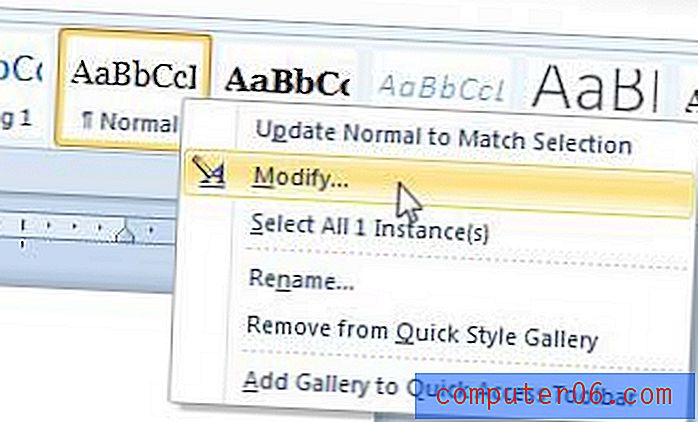
Schritt 4: Klicken Sie unten im Fenster auf die Schaltfläche Format und dann auf die Option Absatz .
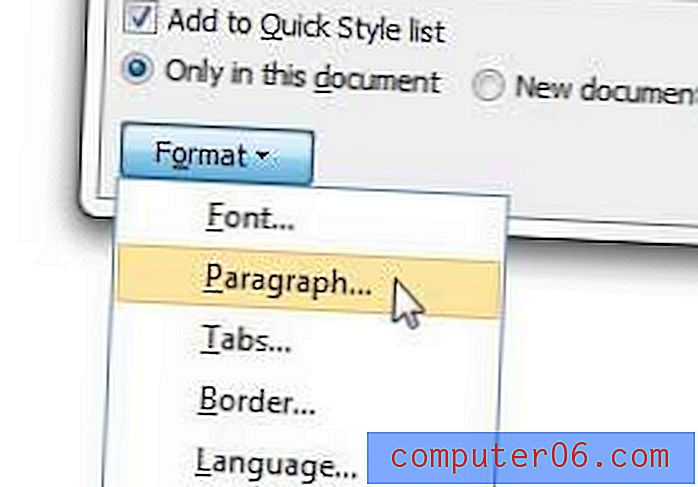
Schritt 5: Klicken Sie auf das Dropdown-Menü unter Zeilenabstand und dann auf die Option Doppel . Klicken Sie auf die Schaltfläche OK, um dieses Fenster zu schließen.
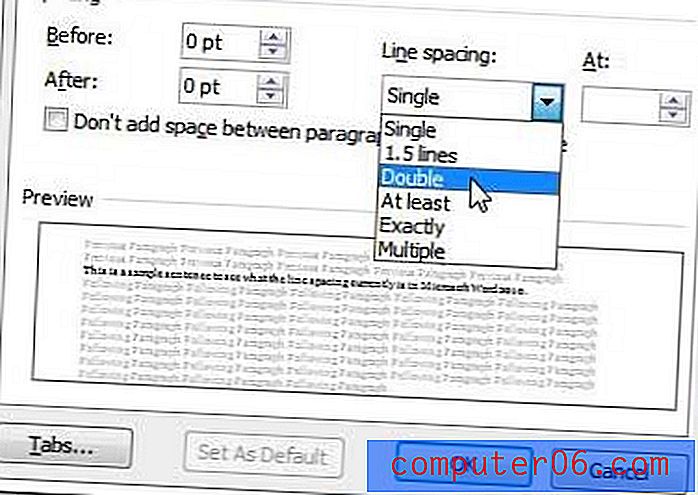
Schritt 6: Überprüfen Sie den Kreis links neben Neue Dokumente basierend auf dieser Vorlage und klicken Sie dann auf die Schaltfläche OK .
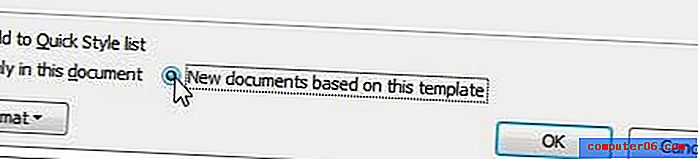
Wenn Sie auf mehreren Computern arbeiten und Dokumente mit sich herumtragen müssen, ist ein Flash-Laufwerk sehr hilfreich. Klicken Sie hier, um ein erschwingliches 32-GB-Flash-Laufwerk zu erhalten, das problemlos in fast alle Schul- oder Arbeitsdokumente passt.
Erfahren Sie, wie Sie den Standarddateityp in Word 2010 ändern, wenn Sie Dokumente in einem anderen Format als .docx erstellen müssen.



